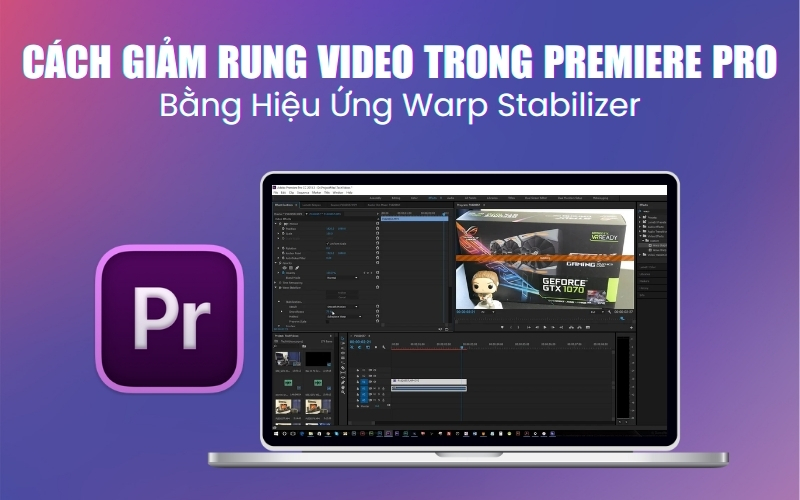Việc quay video bằng điện thoại hay máy quay cầm tay đôi khi dẫn đến hình ảnh bị rung lắc, làm giảm chất lượng và trải nghiệm xem. May mắn là với các công cụ chỉnh sửa hiện đại như Adobe Premiere Pro, người dùng có thể dễ dàng xử lý vấn đề này một cách nhanh chóng và hiệu quả. Giảm rung video trong Premiere không chỉ giúp video trở nên mượt mà hơn mà còn tạo cảm giác chuyên nghiệp cho sản phẩm cuối cùng. Trong bài viết này, HỌC TIN sẽ hướng dẫn chi tiết cách sử dụng công cụ Warp Stabilizer để cải thiện chất lượng video một cách tối ưu.
Warp Stabilizer trong Adobe Premiere Pro là gì?
Warp Stabilizer là một hiệu ứng mạnh mẽ tích hợp sẵn trong Adobe Premiere Pro, được thiết kế để giảm rung lắc và ổn định hình ảnh trong video. Khi bạn áp dụng hiệu ứng này, Premiere sẽ phân tích chuyển động trong từng khung hình và tự động điều chỉnh vị trí, tỷ lệ, và xoay của video để loại bỏ các rung lắc không mong muốn. Điều đặc biệt là Warp Stabilizer có thể xử lý cả những video quay bằng tay hoặc thiết bị cầm tay mà không cần thêm thiết bị chuyên dụng như gimbal hay tripod.
Hiệu ứng này cung cấp nhiều tùy chọn tùy chỉnh như Smoothness (mức độ mượt mà), Method (phương pháp ổn định: Subspace Warp, Position, Position, Scale, Rotation…), và các cài đặt nâng cao khác để người dùng có thể kiểm soát tốt nhất chất lượng đầu ra. Nhờ Warp Stabilizer, việc biến một video rung lắc thành sản phẩm mượt mà, chuyên nghiệp trở nên nhanh chóng và dễ dàng hơn bao giờ hết, đặc biệt hữu ích cho các video vlog, quay ngoài trời hoặc video sự kiện.

Tại sao nên sử dụng Warp Stabilizer để khử rung video?
Khi quay video bằng thiết bị cầm tay hoặc trong điều kiện chuyển động, việc hình ảnh bị rung lắc là điều khó tránh khỏi. Điều này không chỉ làm giảm chất lượng video mà còn ảnh hưởng đến trải nghiệm người xem. Để giải quyết vấn đề này một cách nhanh chóng và hiệu quả, giảm rung video trong Premiere bằng Warp Stabilizer là lựa chọn phổ biến nhờ khả năng ổn định video mà không cần đầu tư thêm thiết bị chuyên dụng. Dưới đây là những lý do chính nên sử dụng Warp Stabilizer:
- Tự động phân tích và ổn định video: Warp Stabilizer có khả năng tự động nhận diện các rung lắc và điều chỉnh từng khung hình để loại bỏ chúng, giúp video trở nên mượt mà mà người dùng không cần thao tác thủ công phức tạp.
- Tiết kiệm thời gian chỉnh sửa: Thay vì phải chỉnh từng cảnh quay một cách tốn thời gian, Warp Stabilizer thực hiện công việc ổn định video nhanh chóng, giúp quá trình hậu kỳ trở nên hiệu quả hơn.
- Cung cấp nhiều tùy chọn tùy chỉnh: Người dùng có thể điều chỉnh các thông số như Smoothness, Method, hay các cài đặt nâng cao khác để kiểm soát mức độ ổn định phù hợp với từng loại video, từ vlog đến video sự kiện.
- Không cần thiết bị chuyên dụng: Nhờ Warp Stabilizer, bạn có thể biến những video quay bằng tay rung lắc thành sản phẩm chuyên nghiệp mà không cần gimbal hay tripod, tiết kiệm chi phí đầu tư thiết bị.
- Tăng tính chuyên nghiệp cho sản phẩm cuối: Video ổn định và mượt mà sẽ nâng cao trải nghiệm người xem, giúp nội dung trở nên chuyên nghiệp và hấp dẫn hơn, đặc biệt quan trọng với các kênh YouTube, video marketing hoặc sự kiện.
Warp Stabilizer là công cụ lý tưởng để giảm rung video trong Premiere, mang lại sự tiện lợi, nhanh chóng và chất lượng ổn định mà bất kỳ editor nào cũng nên biết sử dụng.

➤ Xem thêm: Link Tải 300+ Font Tiếng Việt Cho Premiere & Hướng Dẫn Cài Đặt
Hướng dẫn giảm rung video trong Premiere bằng Warp Stabilizer
Để video trở nên mượt mà và ổn định hơn, việc áp dụng hiệu ứng Warp Stabilizer trong Adobe Premiere Pro là một giải pháp nhanh chóng và hiệu quả. Dưới đây là các bước chi tiết giúp bạn giảm rung video trong Premiere một cách dễ dàng:
Bước 1: Trước tiên, mở phần mềm Premiere Pro, sau đó nhấn chuột phải vào khu vực Project và chọn Import để tải video cần chỉnh sửa vào dự án.
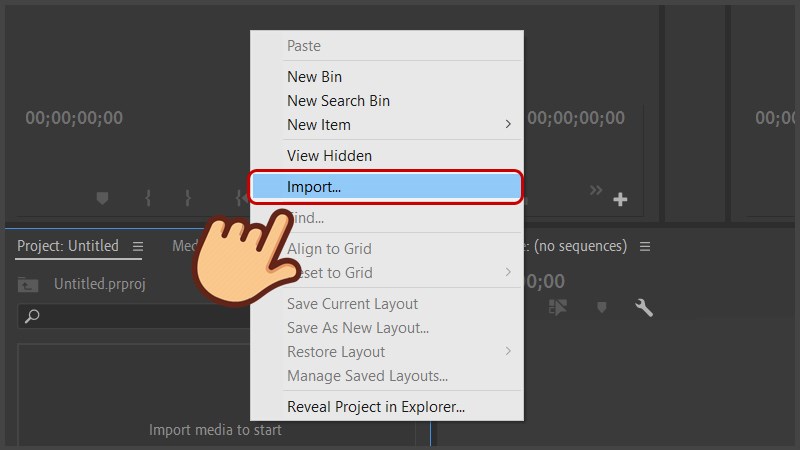
Bước 2: Chọn video vừa nhập và nhấn Open để đưa video vào khung làm việc.
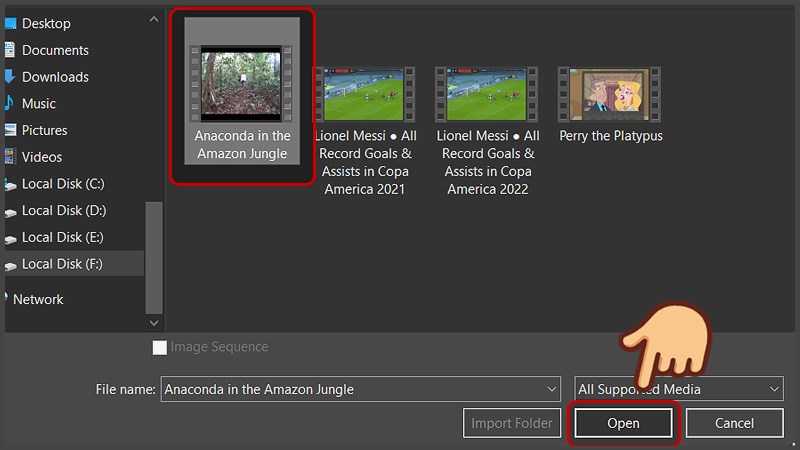
Bước 3: Kéo video từ Project Panel sang khung Timeline bên phải, nơi bạn sẽ thực hiện các thao tác chỉnh sửa.
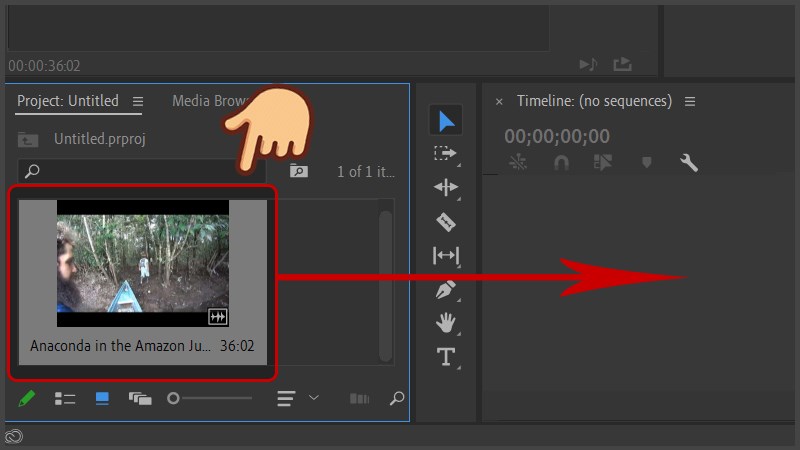
Bước 4: Nhấp vào frame video trong timeline để kích hoạt, sau đó mở tab Effect Controls để chuẩn bị áp dụng hiệu ứng.
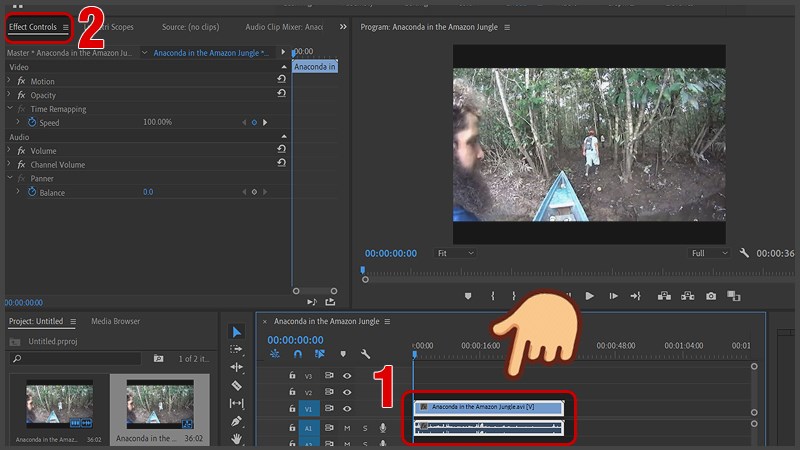
Bước 5: Trong tab Effects nằm bên phải giao diện, nhập từ khóa Warp Stabilizer vào ô tìm kiếm để nhanh chóng tìm hiệu ứng này.
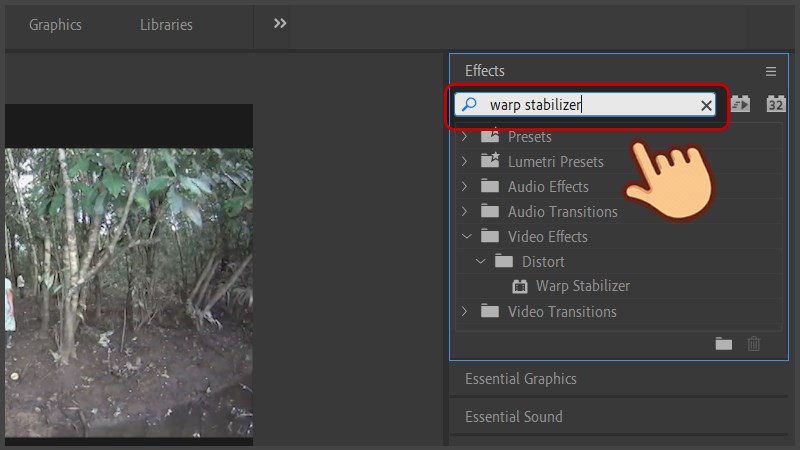
Bước 6: Nhấn và kéo Warp Stabilizer vào video trên timeline mà bạn muốn chống rung.
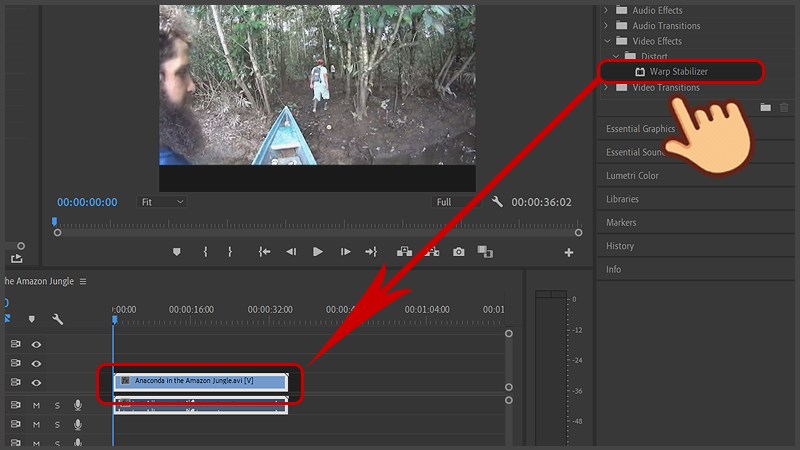
Bước 7: Sau khi áp dụng, Warp Stabilizer sẽ tự động xuất hiện trong tab Effect Controls và bắt đầu phân tích video. Quá trình này có thể mất một chút thời gian tùy vào độ dài và chất lượng video.
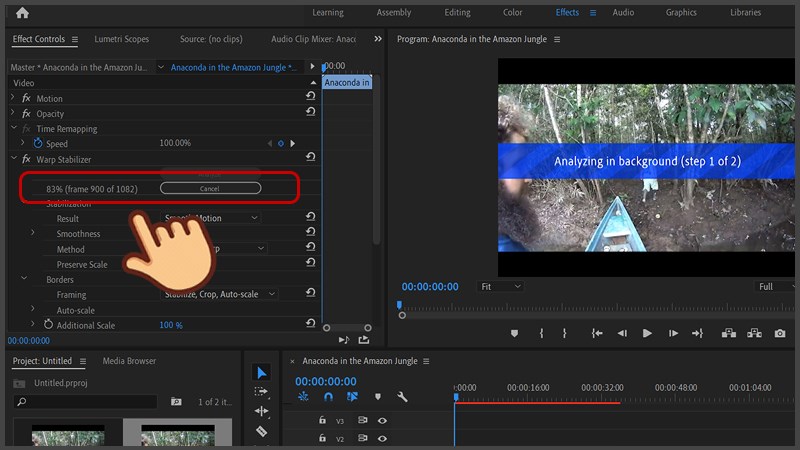
Bước 8: Khi thanh tiến trình màu cam biến mất, video đã được ổn định. Hãy phát lại video để xem kết quả và đảm bảo mọi rung lắc đã được loại bỏ.
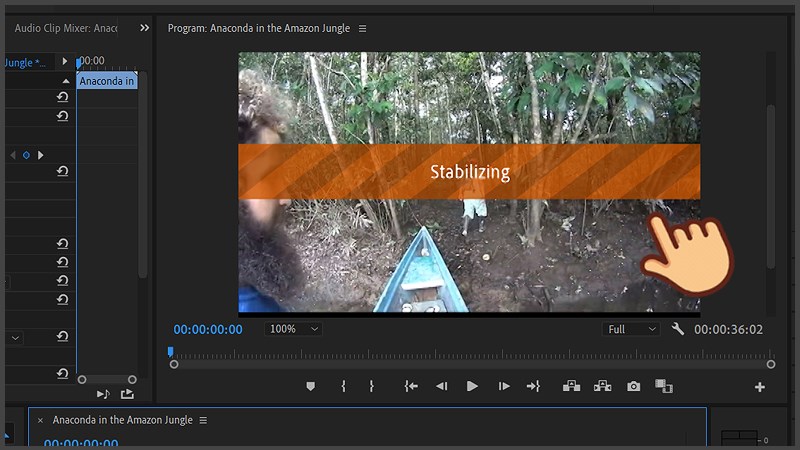
Với các bước trên, bạn có thể dễ dàng sử dụng Warp Stabilizer để giảm rung video trong Premiere, giúp sản phẩm cuối cùng trở nên mượt mà, chuyên nghiệp và dễ chịu cho người xem.
Mẹo tối ưu các thông số Warp Stabilizer để video mượt nhất
Sau khi áp dụng Warp Stabilizer, việc tinh chỉnh các thông số là bước quan trọng để đạt được hiệu quả tối ưu, giúp video vừa mượt mà vừa giữ nguyên hình dạng tự nhiên. Việc này đặc biệt cần thiết khi bạn muốn giảm rung video trong Premiere một cách chuyên nghiệp, tránh hiện tượng méo hình hoặc cắt mất các chi tiết quan trọng. Dưới đây là những thông số cần lưu ý và cách tối ưu:
1. Smoothness (Độ mượt chuyển động)
Thông số này quyết định mức độ ổn định mà video sẽ đạt được.
- 10–20%: Giữ chuyển động tự nhiên, phù hợp hầu hết các video.
- 30–50%: Video mượt rõ rệt, rung lắc được loại bỏ nhiều hơn.
- Trên 50%: Dễ gây méo hình, không nên sử dụng.
Gợi ý: Đặt khoảng 10–20% cho hầu hết trường hợp để giữ cảm giác tự nhiên.
2. Method (Phương pháp ổn định) → QUAN TRỌNG NHẤT
Warp Stabilizer cung cấp 4 chế độ:
- Subspace Warp: Mạnh nhất, loại bỏ rung lắc hiệu quả nhưng dễ gây méo hình.
- Perspective: Phù hợp với video có nhiều đường thẳng, hạn chế méo hình.
- Position, Scale, Rotation (PSR): Ổn định vừa phải, ít méo, cảm giác tự nhiên.
- Position: Ổn định nhẹ, dùng khi rung lắc rất ít.
Gợi ý: Rung nhẹ → Position, rung vừa → PSR, rung mạnh → Perspective hoặc Subspace Warp.
3. Borders (Cách xử lý viền video)
Warp Stabilizer thường zoom video để che phần rung. Các tùy chọn gồm:
- Stabilize Only: Chỉ ổn định, không zoom, có thể thấy viền đen.
- Stabilize, Crop: Ổn định kèm cắt khung.
- Stabilize, Crop, Auto-scale: Ổn định, cắt khung và tự động phóng to, mang lại kết quả tự nhiên nhất.
Gợi ý: Sử dụng Stabilize, Crop, Auto-scale để video vừa mượt vừa không bị viền đen.
4. Crop Less – Smooth More
Thanh này điều chỉnh mức crop để tăng độ mượt:
- Kéo sang trái → ít crop, video ít mượt hơn.
- Kéo sang phải → nhiều crop, video mượt hơn.
Gợi ý: Đặt trong khoảng 30–50% để cân bằng giữa mượt mà và giữ khung hình.
Bằng cách tối ưu các thông số trên, bạn sẽ đạt được video ổn định, mượt mà mà vẫn giữ được hình ảnh tự nhiên, mang lại hiệu quả tối ưu khi giảm rung video trong Premiere.
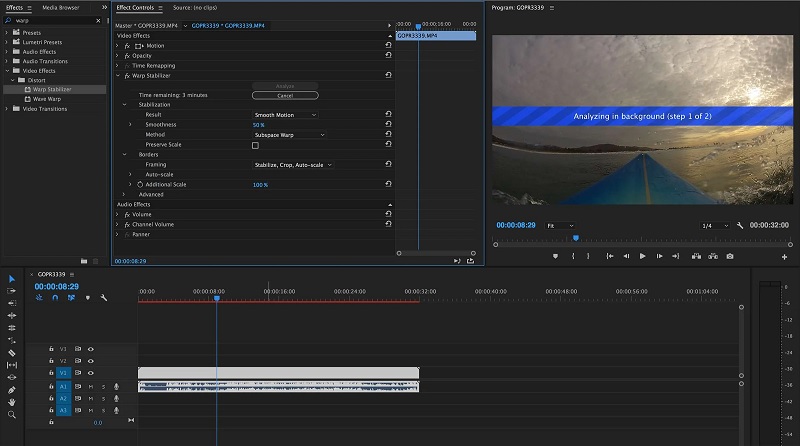
Việc xử lý video rung lắc giờ đây trở nên đơn giản hơn bao giờ hết nhờ hiệu ứng Warp Stabilizer trong Adobe Premiere Pro. Bằng cách áp dụng các bước cơ bản và tối ưu các thông số như Smoothness, Method hay Borders, người dùng có thể dễ dàng giảm rung video trong Premiere một cách nhanh chóng và chuyên nghiệp, mang lại sản phẩm cuối cùng mượt mà và tự nhiên. Hy vọng những hướng dẫn trong bài viết này sẽ giúp bạn tạo ra những video ổn định và ấn tượng nhất.
➤ Xem thêm: Hướng Dẫn Cách Tạo Ảnh GIF Bằng Premiere Từ Video Siêu Đơn Giản